Spécifiez les localités du réseau et les domaines de confiance
En fournissant des détails sur les spécifications de votre réseau, vous pouvez améliorer les mesures et les détections générées par votre système ExtraHop. La page Localités du réseau vous permet de spécifier des adresses IP internes et externes et d'ajouter des domaines fiables auxquels vos appareils se connectent régulièrement.
Voici quelques considérations importantes concernant ces paramètres :
- Si votre déploiement ExtraHop inclut une console, nous vous recommandons de gestion des transferts de tous les capteurs connectés à la console.
- Pour ExtraHop Reveal (x) 360, ces paramètres sont synchronisés sur tous les capteurs connectés . Vous ne devez pas configurer ces paramètres sur des capteurs individuels.
- Pour ExtraHop Reveal (x) Enterprise, lorsque vous transférez la gestion vers une console connectée, ces paramètres sont synchronisés sur tous les capteurs. Dans le cas contraire, les paramètres de localisation du réseau doivent être configurés sur tous les capteurs et consoles.
- Vous devez avoir une écriture complète privilèges pour modifier ces paramètres.
| Vidéo : | Consultez la formation associée : Configurer les localités du réseau |
Spécifier une localité du réseau
Les localisations du réseau vous permettent de classer le trafic provenant des adresses IP et des blocs CIDR comme étant interne ou externe à votre réseau. Vous pouvez également spécifier un nom pour chaque localité, tel que « DMZ » ou « réseau invité », et filtrer par ce nom dans les appareils et les enregistrements.
- Connectez-vous au système ExtraHop via https://<extrahop-hostname-or-IP-address>.
-
Cliquez sur l'icône des paramètres système
 puis cliquez sur
Localités du réseau.
puis cliquez sur
Localités du réseau.
- Cliquez Ajouter une localité de réseau.
- Dans le champ Nom de la localité du réseau, saisissez un nom unique.
- Dans la section Type de localité du réseau, sélectionnez Interne ou Externe, en fonction de la classification que vous souhaitez appliquer aux adresses IP et aux blocs CIDR.
- Dans le champ Adresses IP et blocs CIDR, tapez les adresses IP et les blocs CIDR que vous souhaitez ajouter à la localité. Vous devez saisir une plage unique d' adresses ou de blocs.
- Facultatif : Dans le Descriptif champ, saisissez des informations sur la localité du réseau.
- Cliquez Enregistrer.
- Pour ajouter d'autres entrées, cliquez sur Ajouter une localité de réseau.
Que faire ensuite
- Filtrez les appareils en sélectionnant Interne ou Externe comme type de localité réseau dans le filtre à trois champs.
- Filtrez les appareils en spécifiant le nom de la localité du réseau dans le filtre à trois champs.
- Explorez une métrique par client, serveur ou adresse IP et sélectionnez Interne ou Externe comme localité du réseau dans le filtre à trois champs.
- Filtrez les enregistrements en spécifiant l'un des filtres suivants :
- Nom de la localité du réseau
- Nom de la localité du réseau client
- Nom de la localité du réseau du serveur
- Nom de la localité du réseau de l'expéditeur
- Nom de la localité du réseau du récepteur
Ajouter un domaine sécurisé
Certaines détections sont générées lorsqu'un équipement établit une connexion à un domaine externe. Si vous savez qu'un domaine est légitime, ajoutez-le à la liste des domaines approuvés et les futures détections ciblant les activités malveillantes du domaine seront supprimées pour ce domaine.
Pour les détections associées à un domaine, vous pouvez également ajouter un domaine sécurisé directement depuis une carte de détection.
| Remarque : | Si votre système ExtraHop inclut une console et que ce système est configuré pour gérer les paramètres de réglage, ces domaines sécurisés s'appliqueront à tous les capteurs connectés. |
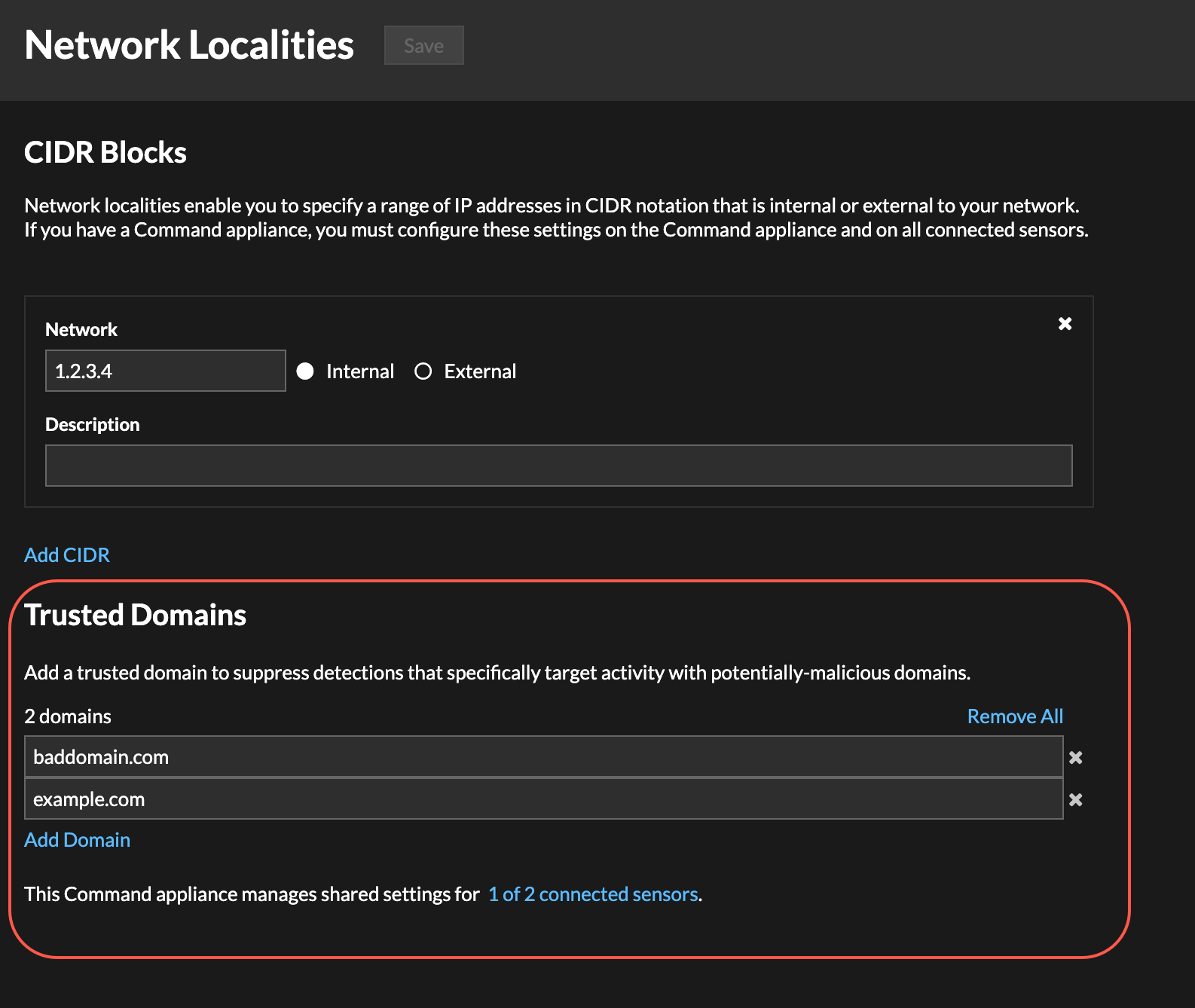
Nous vous remercions pour vos commentaires. Pouvons-nous vous contacter pour vous poser des questions complémentaires ?